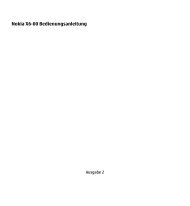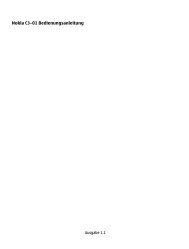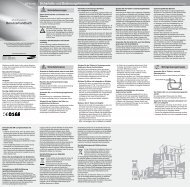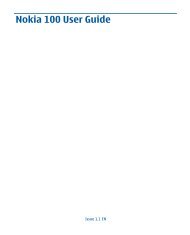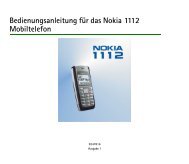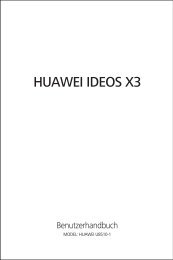Bedienungsanleitung - Hilfe & Services - Tchibo
Bedienungsanleitung - Hilfe & Services - Tchibo
Bedienungsanleitung - Hilfe & Services - Tchibo
Sie wollen auch ein ePaper? Erhöhen Sie die Reichweite Ihrer Titel.
YUMPU macht aus Druck-PDFs automatisch weboptimierte ePaper, die Google liebt.
Telefoneinstellungen<br />
Sie können Ihr Telefon mit verschiedenen Einstellungen an Ihre<br />
individuellen Bedürfnisse anpassen.<br />
Uhrzeit und Datum einstellen<br />
Funktion auswählen > Einstellungen<br />
> Andere Einstellungen<br />
> Grundeinstellung<br />
> Zeit und Datum<br />
Persönliche Begrüßung ändern<br />
Funktion auswählen > Einstellungen<br />
> Andere Einstellungen<br />
> Personalisieren<br />
> Begrüßung<br />
Signaltyp und Signaltöne auswählen<br />
Das Telefon klingelt und/oder vibriert, um Sie auf den Empfang<br />
eines Anrufs, einer Nachricht oder ein anderes Ereignis<br />
hinzuweisen. Dieses Klingeln oder Vibrieren wird als Signal<br />
bezeichnet. Sie können unter fünf Signaltypen auswählen: Lauter<br />
Rufton, Leiser Rufton, Vibrieren, Vibrieren & Rufton oder Kein Signal.<br />
Dem ausgewählten Signaltyp können Sie dann Signaltöne für<br />
verschiedene Ereignisse zuordnen: eingehende Anrufe, SMS,<br />
Mailbox und Alarme.<br />
Um einen Signaltyp auszuwählen:<br />
Funktion auswählen > Signale<br />
> Signaltyp wählen<br />
> gewünschter Typ<br />
> AUSWAHL<br />
28 - Telefonfunktionen<br />
Display-Animation einstellen<br />
Um die Animation ein- oder auszuschalten (zum Schonen des Akkus):<br />
Funktion auswählen > Einstellungen<br />
> Andere Einstellungen<br />
> Grundeinstellung<br />
> Animation<br />
Akkusparmodus einschalten<br />
Um Akkustrom zu sparen:<br />
Funktion auswählen > Einstellungen<br />
> Andere Einstellungen<br />
> Grundeinstellung<br />
> Akkusparmodus<br />
Alle Optionen zurücksetzen<br />
Um alle Optionen auf die werkseitigen Einstellungen zurückzusetzen,<br />
ausgenommen Entsperrcode, Sicherheitscode und Sprechzeit-Timer:<br />
Funktion auswählen > Einstellungen<br />
> Andere Einstellungen<br />
> Grundeinstellung<br />
> Global zurücksetzen<br />
30 - Telefonfunktionen<br />
Um die Signaltöne auszuwählen:<br />
Funktion auswählen > Signale<br />
> Signaltöne zuordnen<br />
> Ereignis, z.B: Nachrichten<br />
> ÄNDERN<br />
> Signalton auswählen<br />
Hintergrundbeleuchtung einstellen<br />
Um festzulegen, wie lange die Hintergrundbeleuchtung<br />
eingeschaltet bleiben soll:<br />
Funktion auswählen > Einstellungen<br />
> Andere Einstellungen<br />
> Grundeinstellung<br />
> Beleuchtung<br />
Kontrast einstellen<br />
Um den Kontrast Ihres Displays einzustellen:<br />
Funktion auswählen > Einstellungen<br />
> Andere Einstellungen<br />
> Grundeinstellung<br />
> Kontrast<br />
Blättermodus einstellen<br />
Um das Telefon zum Blättern und Stoppen am Anfang/Ende einer<br />
Liste oder durchgehendes Blättern einzustellen:<br />
Funktion auswählen > Einstellungen<br />
> Andere Einstellungen<br />
> Grundeinstellung<br />
> Blättern<br />
Telefonfunktionen - 29<br />
Headset (optional) verwenden<br />
Mit einem Headset können Sie "freihändig" telefonieren.<br />
Hinweis: Der Einsatz von drahtlosen Geräten und deren Zubehör<br />
ist in einigen Gebieten eventuell verboten oder eingeschränkt. Die<br />
Gesetze und Vorschriften über die Nutzung dieser Produkte<br />
müssen stets eingehalten werden.<br />
Funktion auswählen > Einstellungen<br />
> Andere Einstellungen<br />
> Headset<br />
> Auto.Rufanahme<br />
Texteingabe<br />
Der voreingestellte Tippmodus ermöglicht die einfache Eingabe<br />
von Text und Zahlen. Sie können alle Zeichen (Buchstaben,<br />
Zahlen, Symbole) mithilfe des Tippmodus eingeben.<br />
Zur Texteingabe im Tippmodus drücken Sie eine Zifferntaste einoder<br />
mehrmals, um durch die verfügbaren Zeichen zu blättern.<br />
Lassen Sie die Taste los, um das angezeigte Zeichen einzugeben.<br />
Drücken Sie OK, wenn die Eingabe beendet ist.<br />
Zum Wechseln zu einer anderen Texteingabemethode drücken Sie<br />
bitte in einer Texteingabemaske, z.B. SMS, und blättern zu<br />
Eingabemethode. Sie können auswählen zwischen:<br />
• iTap = Vereinfachte Texteingabe<br />
• Tap = Tippmodus<br />
• Numerisch<br />
• Symbol<br />
Telefonfunktionen - 31